Cách tăng tốc IDM hiệu quả nhất – friend.com.vn
Dù IDM là công cụ giúp tăng tốc tải file nhưng nếu không thiết lập đúng bạn có thể làm giảm tốc độ IDM đi đáng kể đấy. Hãy làm theo hướng dẫn dưới đây để tăng tốc IDM nếu bạn cảm thấy tốc độ của IDM đang bị chậm nhé.
Tải Internet Download Manager mới nhất
Bài viết có 4 cách để cải thiện tốc độ IDM, bạn có thể áp dụng chọn lọc hoặc thử lần lượt cho đến khi IDM đạt được tốc độ tải như bạn mong đợi nhé.
Cách 1: Tăng tốc Internet Download Manager từ cài đặt của IDM
Từ giao diện chính của IDM, các bạn nhấp vào Scheduler (biểu tượng đồng hồ).

Sau khi cửa sổ Scheduler xuất hiện, chọn thẻ File in the queue và chỉnh mục Download… files at the same time từ mặc định là 4 xuống thành 1, sau đó nhấn vào OK (hình bên dưới).
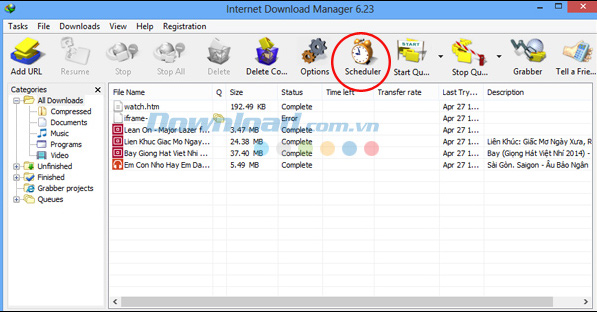
Tuy nhiên, cách này có nhược điểm là sẽ làm giảm tốc độ truy cập vào các website, hay các công việc, thao tác khác có liên quan, sử dụng tới đường truyền internet.
Cách 2: Thay đổi Options để cải thiện tốc độ IDM
Cũng từ giao diện chính của IDM, các bạn nhấp chọn thẻ Options (có biểu tượng là hình bánh răng xe).
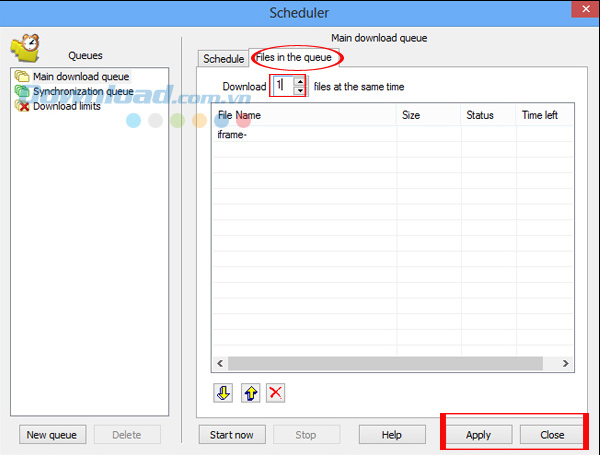
Cửa sổ mới xuất hiện, các bạn chọn Connection và điều chỉnh các thông số trong đó như hình dưới đây, cụ thể:
- Trong mục Connection Type/Speed: chọn High speed…
- Chọn giá trị trung bình nhất là 8 hoặc 16 ở Default max. conn. number.
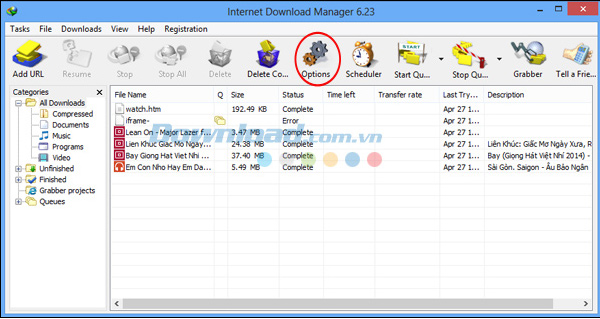
Trên những phiên bản IDM cũ hơn, giao diện có thể hơi khác ảnh trên và bạn có thể thay đổi cài đặt như dưới đây:
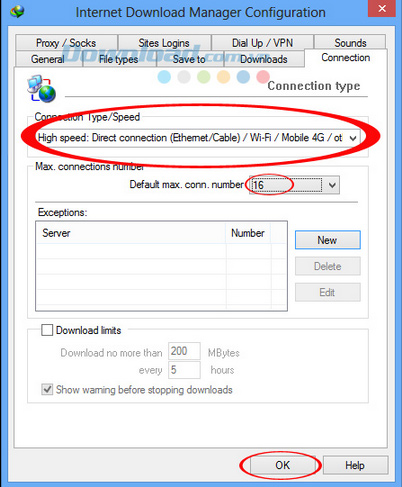
Cách 3: Thiết lập giới hạn tốc độ cho IDM
Từ màn hình desktop, các bạn click chuột phải vào biểu tượng của IDM, sau đó chọn Speed Limiter và nhấp vào Settings…
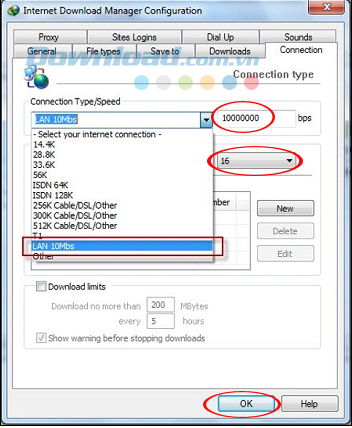
Cửa sổ Speed Limiter settings hiện ra, các bạn có thể điều chỉnh thông số trong mục Maximum download speed for one file thành 512 KBytes/sec thay vì mặc định của IDM. Cũng có thể tăng tốc độ này lên cao hơn, tuy nhiên, nếu vượt mức 512, thì khi đang tải về mà bạn tạm dừng (Pause) thì sẽ không thể tiếp tục tải (Resume) file đó được.
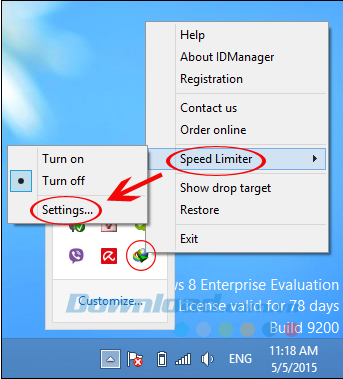
Cách 4: Điều chỉnh giới hạn băng thông để tăng tốc IDM
Nhấn phím Windows + R để mở cửa sổ Run, nhập friend.com.vn, nhấn OK để mở cửa sổ Local Group Policy Editor.
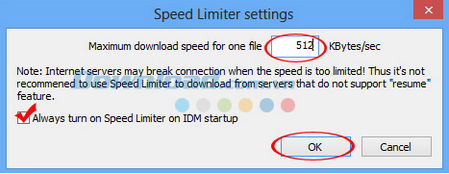
Sau khi hộp thoại Local Group Policy Editor xuất hiện, bạn nhìn vào cửa sổ bên trái và lần lượt chọn tùy chỉnh theo hướng dẫn sau:
- Administrative Templates/Network/QoS Packet Scheduler.
- Khi bên tay phải xuất hiện thẻ tương ứng, kích đúp vào Limit reservable bandwidth.
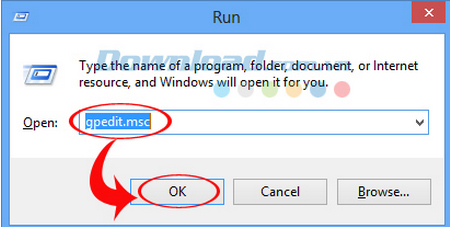
Trong cửa sổ mới mở ra, bạn chọn Enables trong mục Limit reservable bandwidth, và chỉnh Options/Bandwidth limit (%) từ mặc định xuống còn 0. Ấn vào OK để kết thúc.
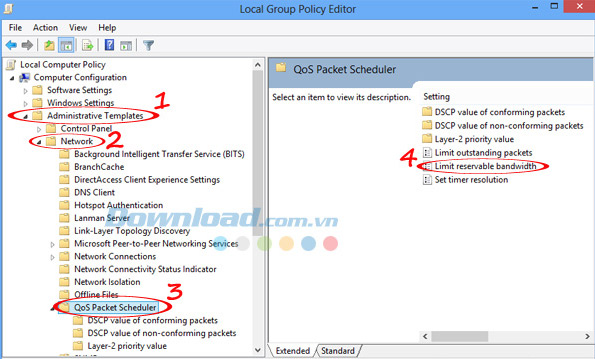
Tất nhiên, tốc độ tải file nói chung và tốc độ IDM nói riêng còn phụ thuộc vào đường truyền mạng, gói cước bạn đang dùng, server lưu trữ file tải, thậm chí là khu vực sinh sống. Nhưng những cách tăng tốc IDM mà friend.com.vn vừa giới thiệu ở trên sẽ giúp các bạn cải thiện và tăng tốc tối đa cho IDM của mình. Hãy thử và cho bọn mình biết cách nào mang lại hiệu quả cho bạn nhé.
Chúc các bạn thực hiện thành công!
- 4 cách sửa lỗi IDM báo Fake Serial Number
- Cách Leech link bằng Vnz-leech
- Những cách đơn giản để tăng tốc máy Mac
- Internet Download Manager
- Cách hạn chế tốc độ download của IDM
- Cách dùng Download Manager Gold tải file trên Windows 10
- Share CrocoBlock key trọn đời Download Crocoblock Free
- Cung cấp tài khoản nghe nhạc đỉnh cao Tidal Hifi – chất lượng âm thanh Master cho anh em mê nhạc.
- DLL Suite 9 Crack With License Key Download Full 2020
- Top 150 Hình Nền Liên Minh Huyền Thoại Full Hd Đẹp Miễn Chê, Tổng Hợp Hình Nền Liên Minh Huyền Thoại Full Hd
- Nằm nghiêng một bên bị lệch mặt có sao không? Các cách khắc phục
- Chia sẻ tài khoản myK+ 2021 và cách xem miễn phí
- Hướng dẫn xóa lịch sử tìm kiếm địa điểm trên Google Map Thủ thuật
Bài viết cùng chủ đề:
-
2 bước thực hiện cuộc gọi video trên Facebook – QuanTriMang.com
-
Dễ dàng sửa lỗi máy tính desktop và laptop không lên màn hình
-
Cách thu hồi, lấy lại tin nhắn SMS lỡ gửi nhầm trên iPhone, Android – Thegioididong.com
-
Ổ cứng bị hỏng có khôi phục dữ liệu được không?
-
Hướng dẫn Set thêm RAM ảo cho máy tính Win 7/ 8 /10
-
Mô hình nến Spinning Tops (Con Xoay) – Kienthucforex.com
-
Cách check mã vạch 697 biết ngay là hàng nội địa Trung xịn xò
-
Cách ghép nối AirPods với PC, Mac và thiết bị khác – QuanTriMang.com
-
Hướng dẫn cách cài đặt, khóa màn hình chờ máy tính win 7 – Blog hỗ trợ
-
Những hình ảnh Fairy Tail đẹp nhất
-
Lạc Việt: Phần mềm TRA từ điển dịch tiếng Trung kinh điển (Máy tính) (Update 2021) ⇒by tiếng Trung Chinese
-
Tranh tô màu hươu cao cổ đơn giản, đẹp nhất dành cho bé yêu
-
4 loại máy lọc nước tại vòi Panasonic được ưa dùng – Minh Long Home
-
So sánh 4 hãng ắc quy ô tô tốt nhất hiện nay | G7Auto.vn
-
Top 9 từ điển tiếng Nhật tốt nhất giúp học tiếng Nhật hiệu quả
-
5 Cách Kiếm Tiền ĐƠN GIẢN Cho Học Sinh, Sinh Viên – Uplevo Blog

